Åpne for og teste HLS-avspilling

For å gjøre HLS-strømmingsbitene tilgjengelig, må Nginx-konfigurasjonen utvides.
sudo nano /etc/nginx/nginx.conf
Legg til følgende på slutten av eksisterende konfigurasjon:
1# Fellesregler HTTP 2http { 3 sendfile off; 4 tcp_nopush on; 5 directio 512; 6 include /etc/nginx/mime.types; 7 default_type application/octet-stream; 8# konfigurasjon for forespørsler etter HLS-strømmingsbiter 9 server { 10 listen 8080; #definerer portnummer for http-forespørsler 11 12 location / { #definerer regler for utgående HLS-strøm 13 root /var/www/hls; 14 # Disable cache 15 add_header 'Cache-Control' 'no-cache'; 16 17 # CORS setup 18 add_header 'Access-Control-Allow-Origin' '*' always; 19 add_header 'Access-Control-Expose-Headers' 'Content-Length'; 20 21 # allow CORS preflight requests 22 if ($request_method = 'OPTIONS') { 23 add_header 'Access-Control-Allow-Origin' '*'; 24 add_header 'Access-Control-Max-Age' 1728000; 25 add_header 'Content-Type' 'text/plain charset=UTF-8'; 26 add_header 'Content-Length' 0; 27 return 204; 28 } 29 30 types { 31 application/dash+xml mpd; 32 application/vnd.apple.mpegurl m3u8; 33 video/mp2t ts; 34 } 35 } 36 } 37} 38
Trykk tastene Ctrl + X for å gå ut. Bekreft lagring av endringene.
Bruk kommandoen under for å restarte Nginx-webserveren.
sudo systemctl restart nginx
Hvis du får feil under oppstarten av webserveren, kan du bruke kommandoen under for å få mer informasjon om hvor feilen ligger i konfigurasjonen.
sudo systemctl status nginx
Bruk tastene Ctrl + Z for å komme ut av statusoversikten.
For denne testen trenger du en aktiv RTMP-videostrøm fra OBS eller et annet strømmeprogram til serveren din. Sjekk at strømmen inn mot serveren din er aktiv før du går videre.
Maskinen du forsøker å åpne strømmen fra, kan være den samme som du strømmer ut med, eller det kan være en annen maskin som er på det samme lokale nettverket som serveren din.
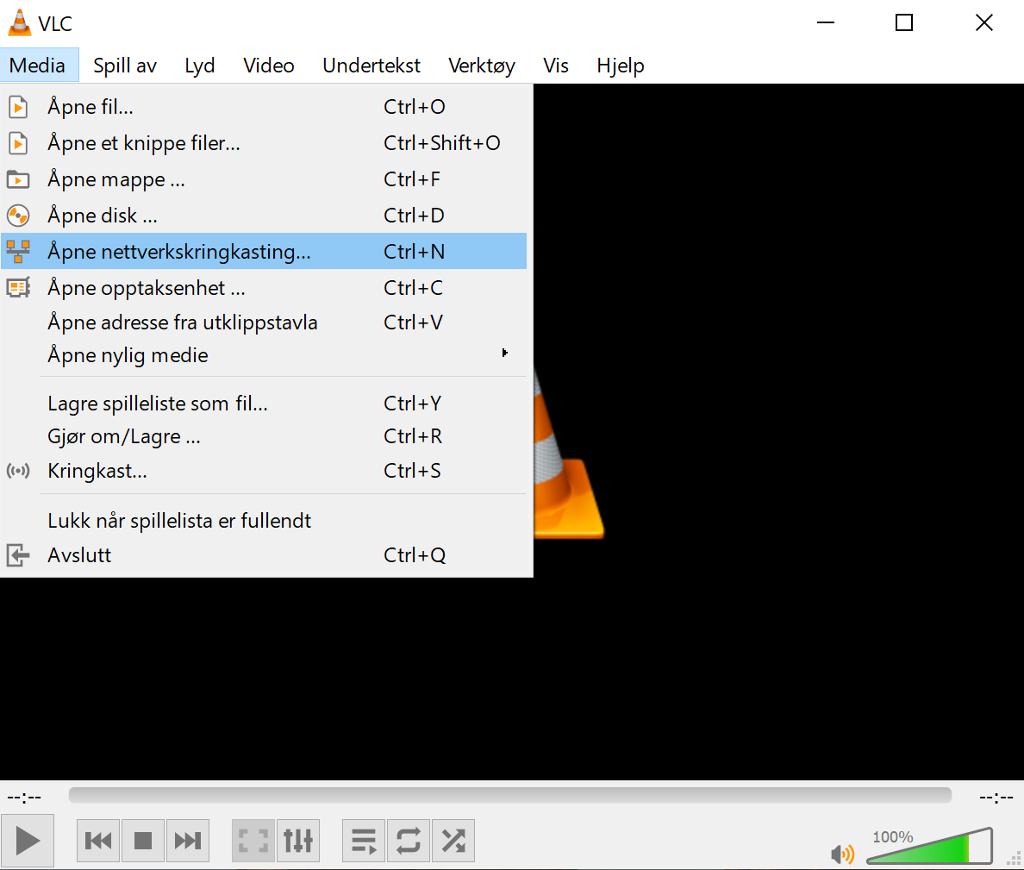
VLC er en mye brukt videoavspiller som er tilgjengelig for de fleste operativsystemer. Avspilleren har støtte for de fleste komprimerte medieformater og har god støtte for videostrømmer. Dette gjør programmet nyttig for testing.
Åpne VLC, gå til "Media"-menyen øverst i hovedvinduet, og velg "Åpne nettverkskringkasting".
Fyll inn nettverksadressen til din HLS-videostrøm.
Utformingen til adressen er
<protokoll>://<IP-adresse>:<Port>/<Spilleliste-fil>
For eksempel
http://192.168.1.25:8080/stream.m3u8
Velg "Spill av" for å starte avspillingen.
Hvis konfigurasjonen er gjort riktig, vil VLC nå begynne å hente ned HLS-strømmingsbiter (chunks) fra serveren din og starte avspillingen.
Du kan nå sette opp en lokal videostrømserver med enkel avspilling med VLC. For et mer brukervennlig oppsett kan du sette opp en nettleserbasert avspiller. Dette ser vi på i neste del.
Det kan være nyttig å se hvordan VLC klarer avspillingen. Til dette har vi to steder vi kan sjekke.
1. Feillogg (også nyttig når tilkobling til videostrøm feiler)
Gå til menyen "Verktøy" og velg "Meldinger" for å starte visning av feillogger. Som standard er det bare alvorlige feil som vises. For å forandre dette justerer du "Detaljnivå" nederst i loggen til 0 (feil).
2. VLC-statistikk og medieinformasjon
Gå til menyen "Verktøy" og velg "Kodeinformasjon". Du får da opp informasjon om videostrømmen. Fanen "Statistikker" er spesielt nyttig å sjekke ut.